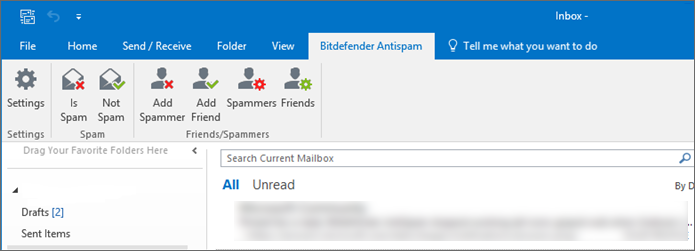Questo articolo ti aiuta a integrare la barra degli strumenti di Bitdefender Antispam quando non viene visualizzata nell'applicazione di posta elettronica Microsoft Outlook. Nell'area superiore della finestra del client di posta, dovresti vedere la scheda Bitdefender Antispam come mostrato di seguito. La barra degli strumenti Antispam consente di gestire la protezione antispam direttamente dal client di posta.
Prima di iniziare a leggere questo documento, assicurati di aver effettuato l'accesso a Windows con un account di amministratore e tieni presente che la barra degli strumenti di Bitdefender Antispam funziona solo su account con diritti amministrativi locali.
Ecco come ripristinare la barra Antispam:
A. Controllare se la barra degli strumenti Antispam è compatibile con il client di posta elettronica
La barra degli strumenti di Bitdefender Antispam è compatibile con Microsoft Outlook (2007, 2010, 2013, 2016, 2021) e Mozilla Thunderbird (14 o versioni successive).
ⓘ Nota: Se la barra degli strumenti non è compatibile con il client di posta elettronica, è necessario sapere se si utilizzano i protocolli e i numeri di porta predefiniti per le impostazioni dell'account (POP3, porta 110 per server in entrata, SMTP, porta 25 per server in uscita), il traffico e-mail verrà scansionato per SPAM e malware.
B. Assicurarsi che il modulo Antispam sia abilitato
1. Innanzitutto, chiudere il client di posta elettronica. Quindi aprire Bitdefender, andare al menu Protezione e verificare che il modulo Antispam sia attivato.
2. Dopo essersi assicurati che il modulo Antispam sia abilitato in Bitdefender, andare su Start , digitare cmd fare clic con il pulsante destro del mouse su Prompt dei comandi e selezionare Esegui come amministratore. Nella finestra del Prompt dei comandi che appare sullo schermo, digitare o copiare e incollare i seguenti comandi:
cd %programfiles%\Bitdefender\Bitdefender Security App\ e premere Invio.
bdagent /stop premere Invio e attendere qualche secondo.
bdagent e premere Invio.
3. Ora, aprite il vostro client di posta elettronica e verificate se la barra degli strumenti Antispam è visibile.
C. Annullare la registrazione e registrare nuovamente la barra degli strumenti Antispam se si utilizza Outlook
Se è la prima volta che si verifica questo problema, è possibile che la barra degli strumenti Antispam di Bitdefender non sia stata registrata. Per correggere questo problema, è necessario seguire i passaggi indicati di seguito, mentre Microsoft Outlook è chiuso:
1. Andare su Start e digitare cmd quindi fare clic con il pulsante destro del mouse su Prompt dei comandi nei risultati della ricerca e selezionare Esegui come amministratore.
2. Nella finestra del Prompt dei comandi digitate uno dopo l'altro i seguenti comandi:
regsvr32 -u "%ProgramFiles%\Bitdefender\Bitdefender Security App\bdo.dll" e premere Invio.
regsvr32 "%ProgramFiles%\Bitdefender\Bitdefender Security App\bdo.dll" e premere Invio.
Se si utilizza un sistema operativo a 64 bit e Microsoft Office x64, i comandi sono i seguenti:
regsvr32 -u "%ProgramFiles%\Bitdefender\Bitdefender Security App\antispam32\bdo.dll" e premere Invio.
regsvr32 "%ProgramFiles%\Bitdefender\Bitdefender Security App\antispam32\bdo.dll" e premere Invio.
3. Riavviare il computer e controllare se la barra degli strumenti Antispam è stata caricata in Microsoft Outlook.
Se non è la prima volta che si verifica questo problema e/o se i passaggi precedenti non funzionano:
1. Aprire Microsoft Outlook e accedere a
- Per Outlook 2007: Strumenti | Centro di fiducia | Componenti aggiuntivi | Gestisci -> Componenti aggiuntivi COM -> Vai
- Per Outlook 2010 e versioni successive: File | Opzioni | Componenti aggiuntivi | Gestisci -> Componenti aggiuntivi COM -> Vai
2. Nella finestra che apparirà si dovrebbe vedere il componente Bitdefender Antispam:
- Se il plug-in di Bitdefender Antispam non esiste nell'elenco dei componenti aggiuntivi, il componente non è registrato. È necessario eseguire i comandi presentati sopra o utilizzare il pulsante Aggiungi. Sfogliare la cartella C:\Program Files\Bitdefender\Bitdefender Security App selezionare bdo.dll e cliccare su OK. Successivamente assicurasi che il componente sia selezionato, quindi cliccare su OK e riavviare Outlook.
- Se esiste l'antispam di Bitdefender e l'opzione è selezionata, ma la barra degli strumenti non viene visualizzata (o si riavvia Outlook e la casella di controllo è nuovamente deselezionata automaticamente), questa situazione si verifica a causa di un arresto anomalo di Outlook. Per risolvere questo problema, aprire Outlook, cliccare su File, selezionare Opzioni, quindi cliccare su Add-Ins/Componenti aggiuntivi. Nella parte inferiore della finestra, nel campo accanto a Gestisci, selezionare Elementi disattivati dall'elenco a discesa e cliccare su Vai. Ora vedrà una nuova finestra di dialogo da cui può abilitare i componenti aggiuntivi. Basta controllare il componente aggiuntivo Antispam di Bitdefender per abilitarlo.
Dopo questa operazione sarà in grado di controllare la barra degli strumenti di Bitdefender Antispam.